Come aggiungere feed Facebook al sito WordPress
Pubblicato: 2022-02-17Ti sei mai chiesto quale sia la popolarità dei social media al giorno d'oggi? La maggior parte delle persone oggi, consciamente o inconsciamente, è connessa ai social media. Tra tutte le reti di social media, Facebook, ovviamente, si trova in cima alla classifica quando si tratta di scelta degli utenti. Questo tutorial si occuperà fondamentalmente di come aggiungere feed Facebook di WordPress.
Ma prima permettetemi di condividere alcune statistiche su Facebook poiché l'argomento è correlato a Facebook. È importante sapere se vale la pena aggiungere il feed di Facebook al tuo sito WordPress.
Secondo il rapporto del 2022 di Backlinko, Facebook ha 1,9 miliardi di utenti attivi giornalieri in questo momento, con un aumento del 6,89% anno su anno.
Quando si tratta di utenti attivi mensili, ha 2,9 miliardi di persone che accedono alla piattaforma in questo momento secondo lo stesso rapporto, con un aumento del 7,18% anno su anno.
È enorme, vero? E se potessi incorporare il feed di Facebook nel tuo sito WordPress? Sembra elettrizzante, vero? Aggiungendo un feed di Facebook, puoi mostrare la tua pagina aziendale di Facebook o i post del gruppo ai visitatori del tuo sito. Questo ti dà la possibilità di far crescere il tuo pubblico in misura maggiore.
Ora, lascia che ti guidi attraverso il metodo per aggiungere feed Facebook di WordPress al tuo sito. Puoi farlo facilmente distribuendo il widget Feed di Facebook di ElementsKit.
Sai che ci sono un certo numero di plugin di social media più apprezzati disponibili sul mercato? Ma come identificarli? Vai al blog "10 robusti plugin per social media WordPress e riduci i tuoi sforzi".
Perché sfruttare ElementsKit per aggiungere feed Facebook di WordPress:
ElementsKit è un componente aggiuntivo facile da usare per Elementor. Viene fornito con innumerevoli funzionalità e widget che ti offrono tutti i vantaggi che cerchi in un generatore di pagine. Tra tonnellate di widget, il feed di Facebook è uno di questi. Con il widget Feed di Facebook, puoi aggiungere facilmente feed Facebook personalizzati al tuo sito WordPress.
Prima di mostrarti come aggiungere il feed Facebook di WordPress al tuo sito con ElementsKit, lasciami dire sul motivo per cui dovresti farlo.
Plugin tutto compreso:
ElementsKit non è semplicemente un plug-in di feed di Facebook, ma è completo. Oltre a darti la possibilità di aggiungere un feed di Facebook, ti offre anche molte altre funzionalità. Puoi creare un'intestazione e un piè di pagina, un megamenu, widget, aggiungere effetti di parallasse, contenuto condizionale, fisarmonica di immagini, timer per il conto alla rovescia e così via.
Molte opzioni di personalizzazione:
ElementsKit offre innumerevoli opzioni di personalizzazione a tuo vantaggio. Puoi ravvivare gli stili dei post del feed apportando le modifiche necessarie.
Reattività e velocità:
Indipendentemente dal dispositivo, ElementsKit assicura che il tuo sito appaia altamente reattivo e super veloce. Non importa se si tratta di un dispositivo mobile, laptop, desktop o persino tablet, il tuo sito Web verrà visualizzato perfettamente su tutti questi dispositivi. E anche questo mantenendo una velocità incredibile.
Ora, immergiamoci nel processo di aggiunta di un feed Facebook al tuo sito Web WordPress con l'aiuto di ElementsKit. Puoi aggiungere feed di Facebook alla home page di WordPress e anche ad altre pagine.

Come aggiungere feed Facebook al tuo sito WordPress:
ElementsKit ti consente di aggiungere il feed Facebook di WordPress al tuo sito Web in modo semplice e senza intoppi. In pochi semplici passaggi, puoi fare il lavoro. Senza ulteriori indugi, diamo un'occhiata ai passaggi in cui puoi aggiungere il feed Facebook di WordPress al tuo sito-
Passa a ElementsKit e abilita il feed di Facebook:
Per prima cosa, vai alla dashboard del tuo sito e vai a ElementsKit sul pannello laterale. Fare clic su ElementsKit dal menu.
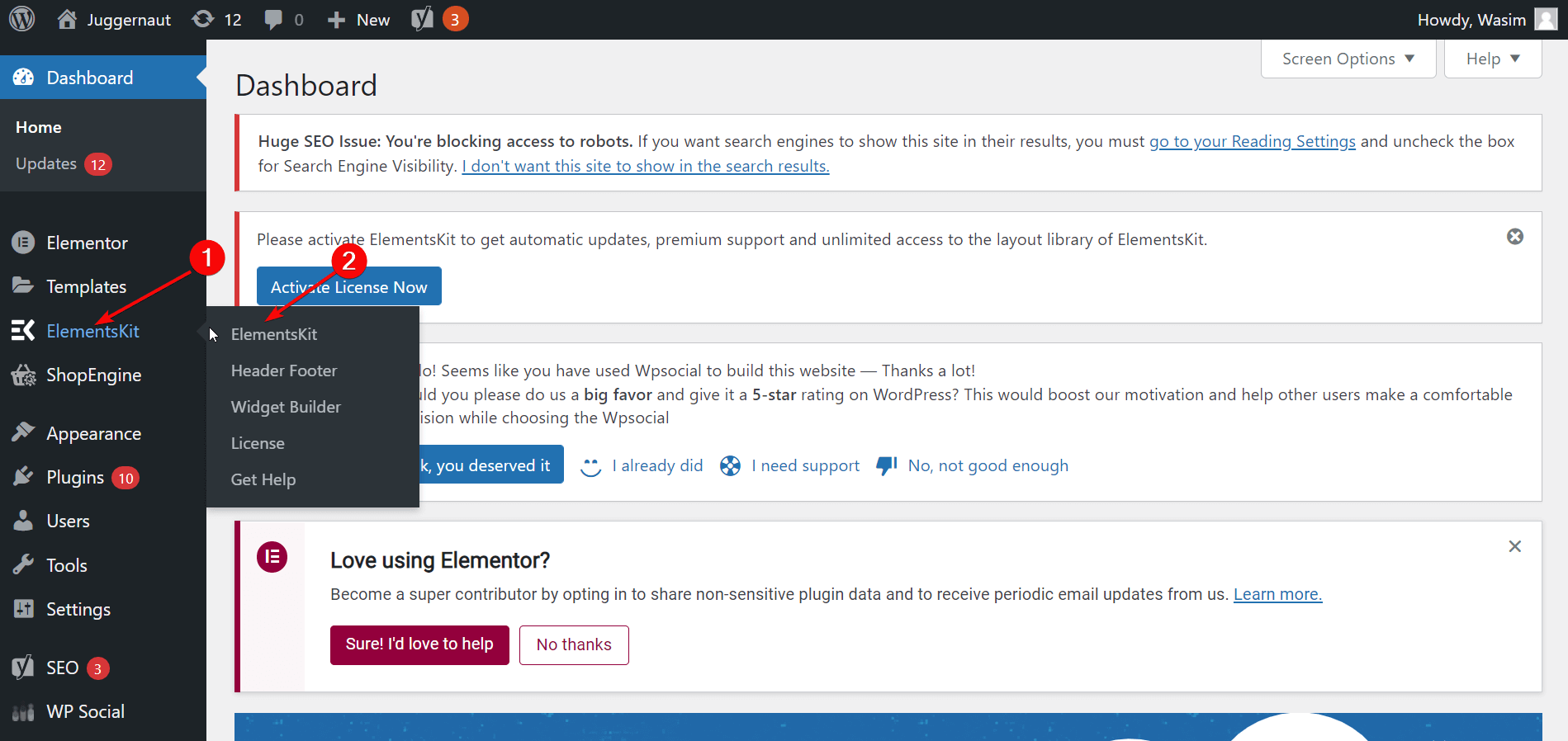
Quindi, seleziona "Widget" e con ciò verrà visualizzato un elenco di widget, ma devi andare fino in fondo e trovare il widget del feed di Facebook. Assicurati che il widget Feed di Facebook sia abilitato. Quindi, fai clic sul pulsante "Salva modifiche".
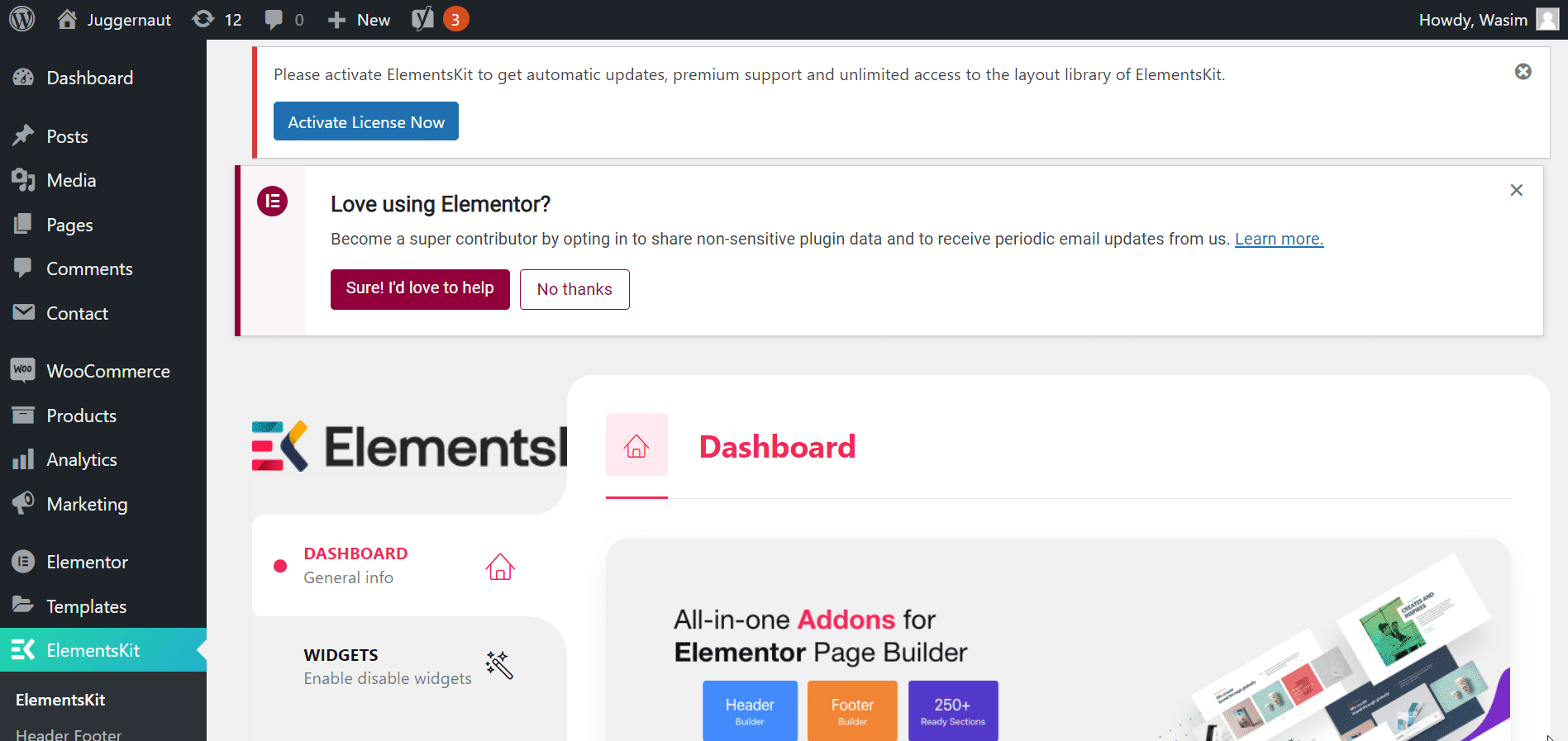
Trova la scheda Feed della pagina Facebook:
Ora, fai clic sulle voci di menu "Impostazioni utente" dalla barra laterale. Sullo schermo appariranno diverse schede. Tutto quello che devi fare è accedere alla scheda Feed della pagina di Facebook e fare clic sul menu a discesa. Questo ti chiederà di inserire l'ID della pagina Facebook e il token di accesso alla pagina.

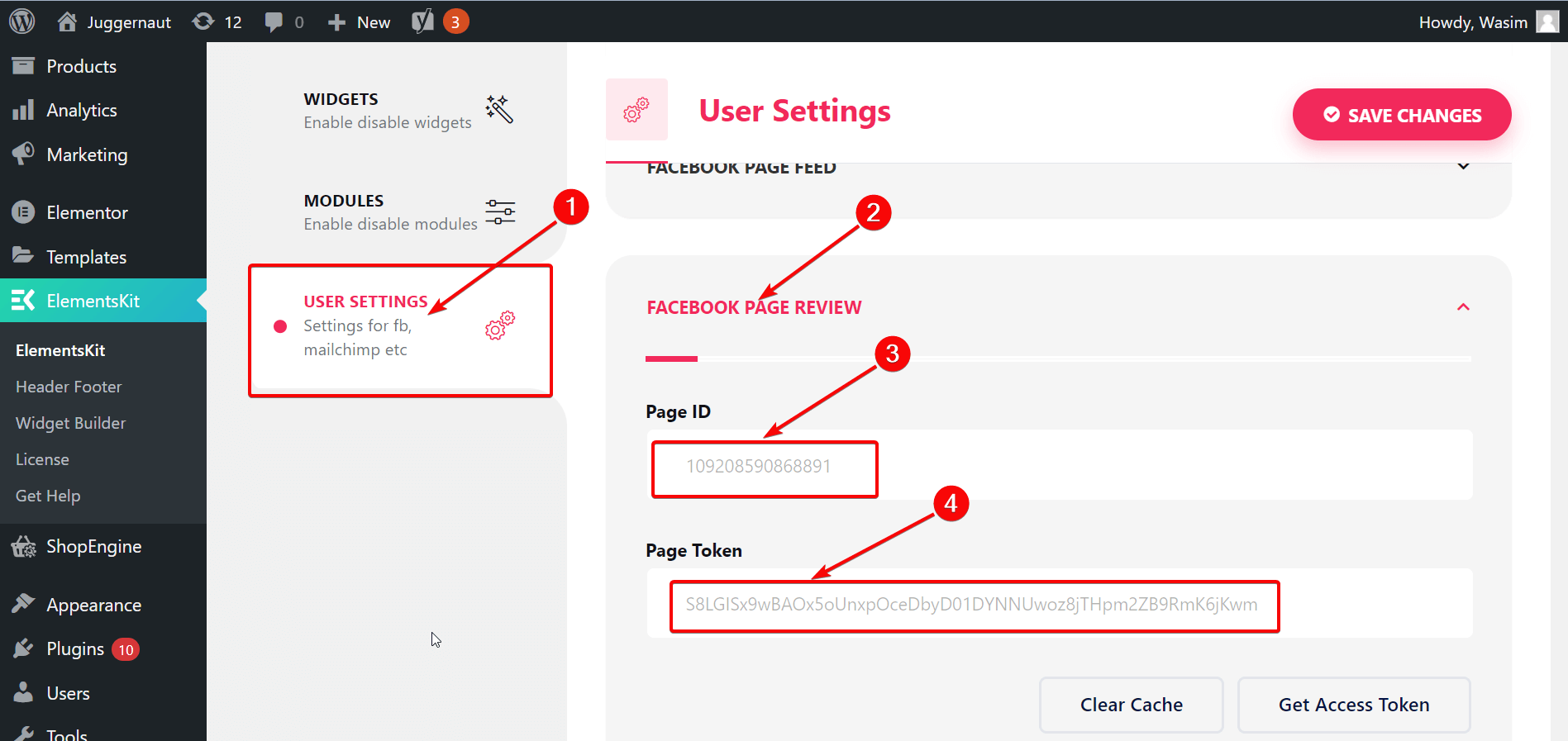
Vai al sito Facebook per sviluppatori:
Per ottenere l'ID della pagina Facebook e il token di accesso alla pagina, visita il sito developers.facebook.com. Nella home page, accedi alla pagina "Facebook for Developers" e vai su "Le mie app".
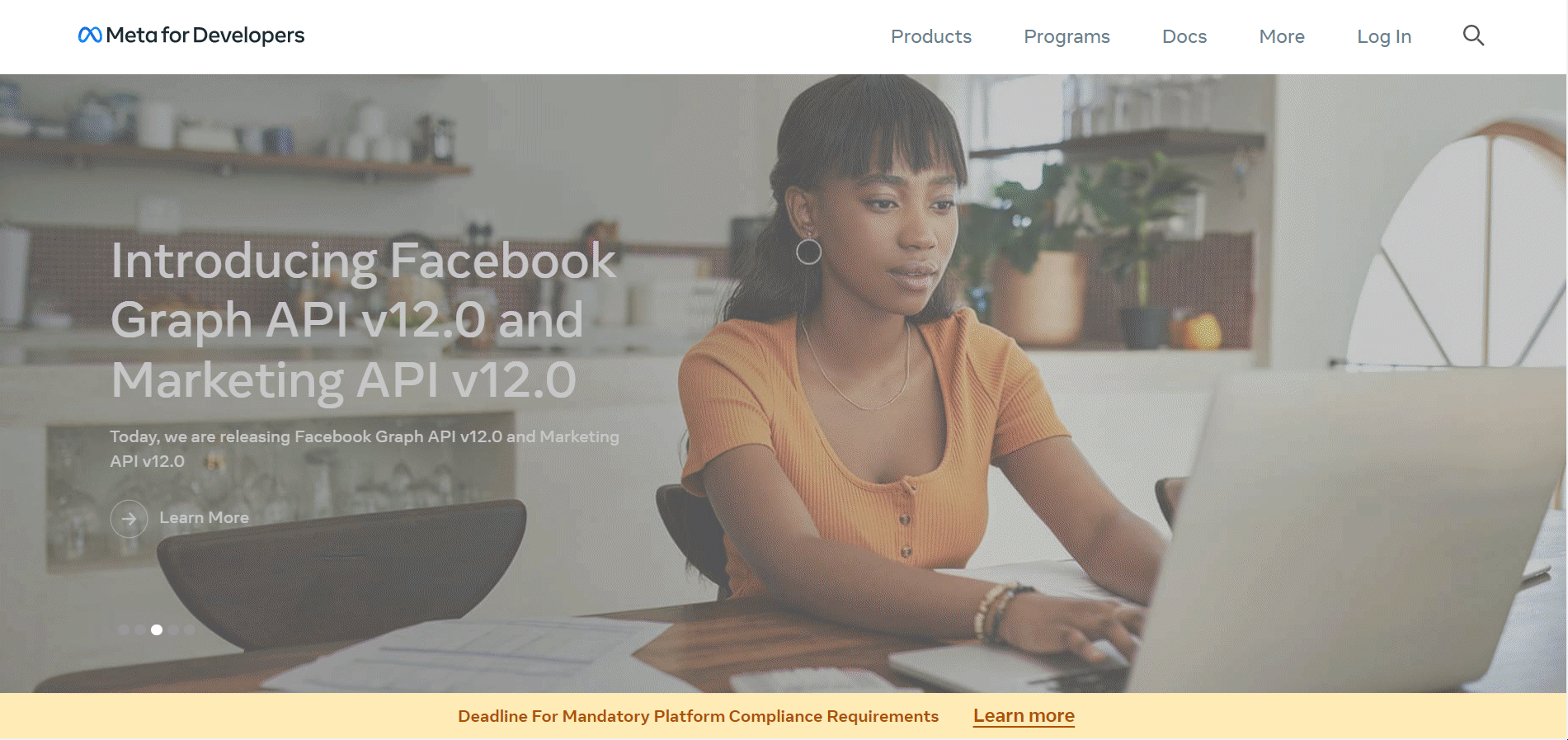
Crea un'app:
Ora è il momento di creare un'app se non hai creato alcuna app prima. Fare clic sul pulsante "Crea app". Seleziona un tipo di app e premi il pulsante "Avanti". Fornisci dettagli come nome visualizzato, contatto, e-mail e nome dell'account del gestore aziendale anche se è facoltativo.
Premi il pulsante "Crea app" in seguito. Con ciò, ti verrà chiesto di inserire la tua password di Facebook per un controllo di sicurezza. Infine, fai clic sul pulsante "Invia" e passerai subito alla pagina del prodotto.
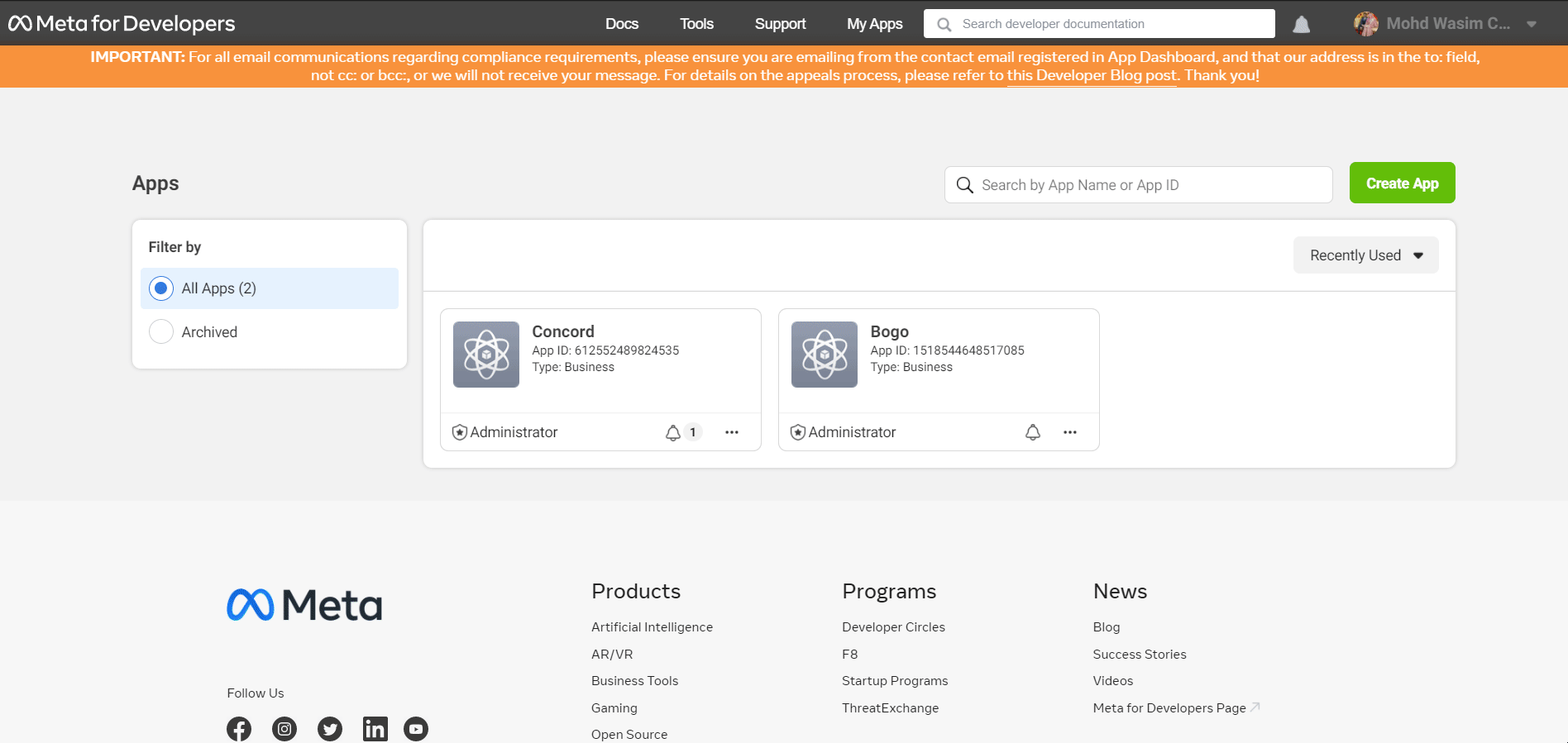
Fai la selezione necessaria:
Ora vai su Strumenti e quindi fai clic su "Esplora API grafico". Con ciò, sul lato destro dello schermo verranno visualizzati numerosi elementi tra cui l'app di Facebook e l'utente o la pagina. Seleziona la tua app dal menu dell'app di Facebook e seleziona "Ottieni token di accesso alla pagina" dal menu Utente o Pagina.
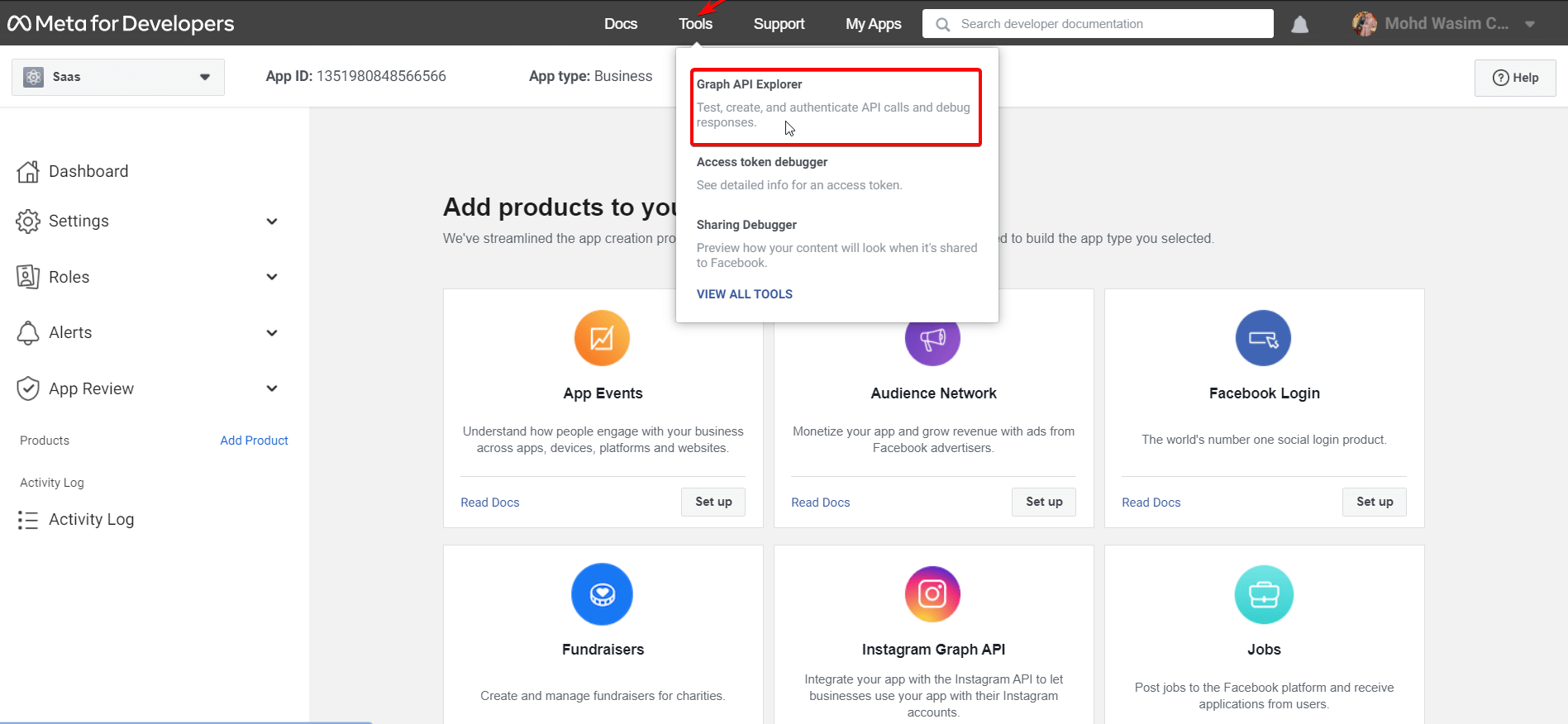
Con ciò, verrà visualizzata una nuova finestra con il tuo account. Fai clic su Continua come "il tuo account", quindi seleziona la pagina in cui desideri aggiungere il feed sul tuo sito web. Quindi, fai clic su "Avanti", "Fine" e "OK" per completare il processo. Puoi notare che sono state concesse 2 autorizzazioni dopo.
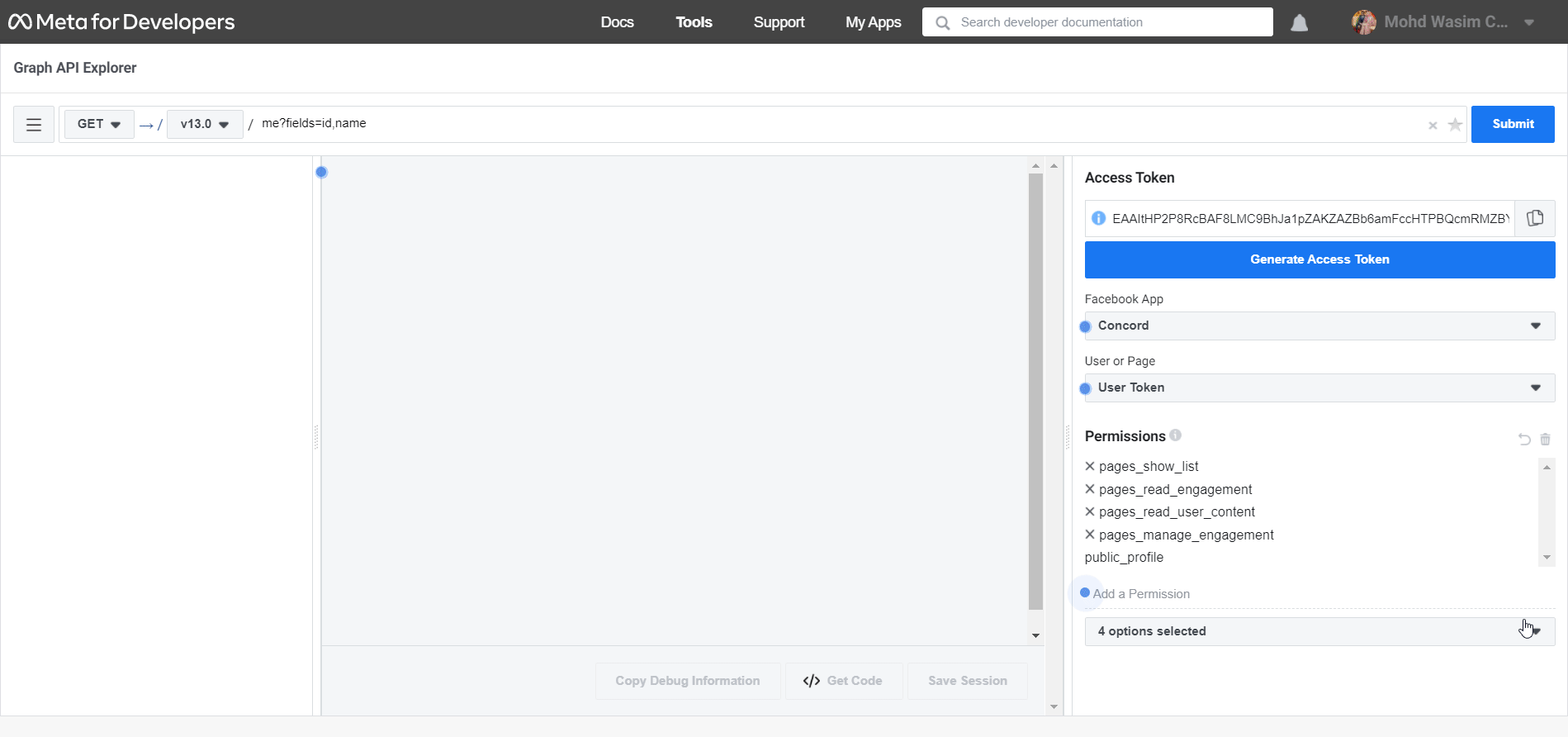
Devi aggiungere altre 2 autorizzazioni, pages_manage_engagement e pages_read_user_content. Per questo, seleziona entrambe queste opzioni dal menu e fai clic su "Genera token di accesso". Quindi, procedi nel processo sopra.
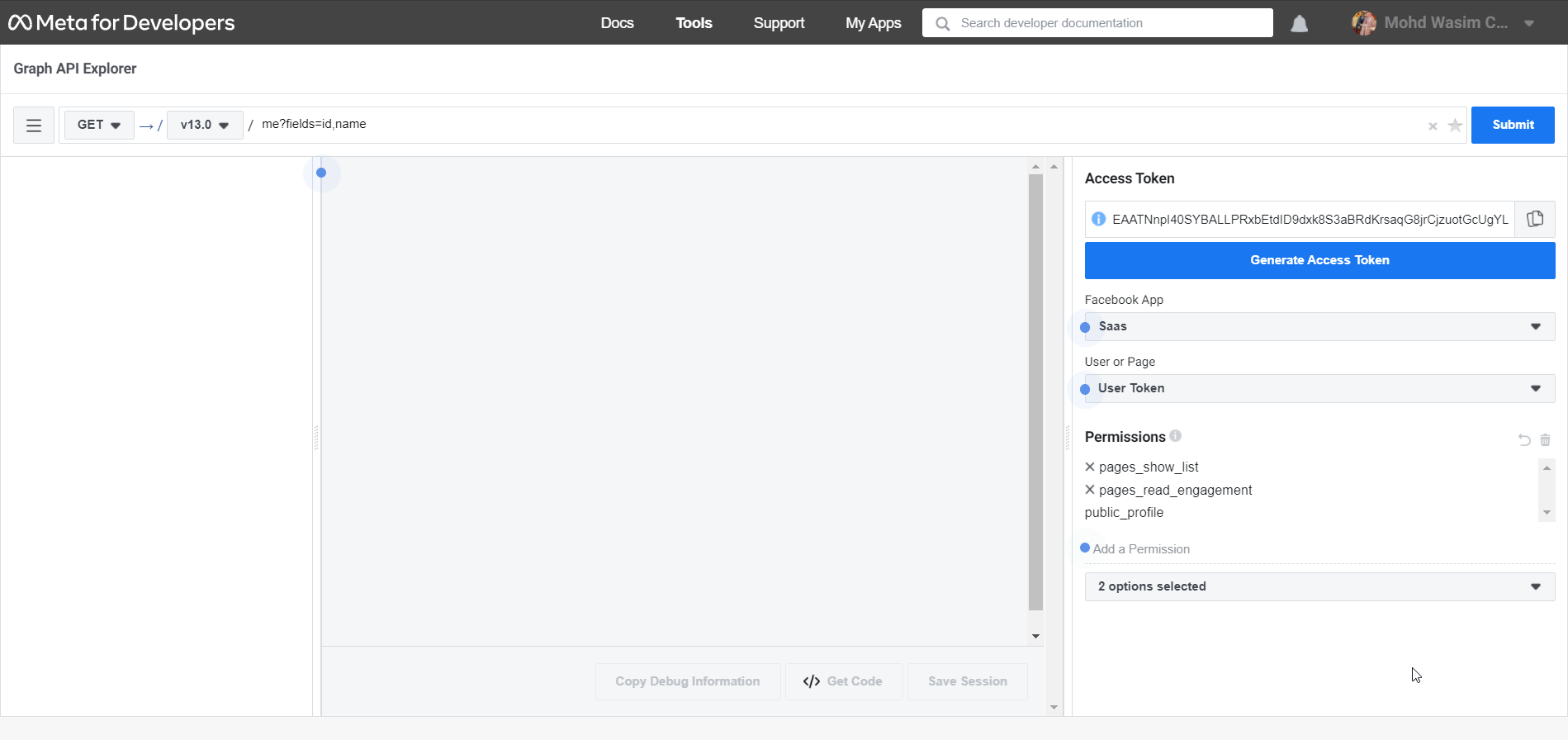
Copia e incolla l'ID della pagina Facebook e il token di accesso:
Successivamente, noterai le 2 autorizzazioni aggiunte nella sezione Autorizzazione. Ora seleziona la tua pagina dall'opzione Utente o Pagina. Quindi, copia il token di accesso e incollalo in ElementsKit.
Quindi, fai clic su Invia, copia l'ID della pagina Facebook, incollalo nella sezione ID della pagina Facebook di ElementsKit e infine salva le modifiche facendo clic sul pulsante "Salva modifica".
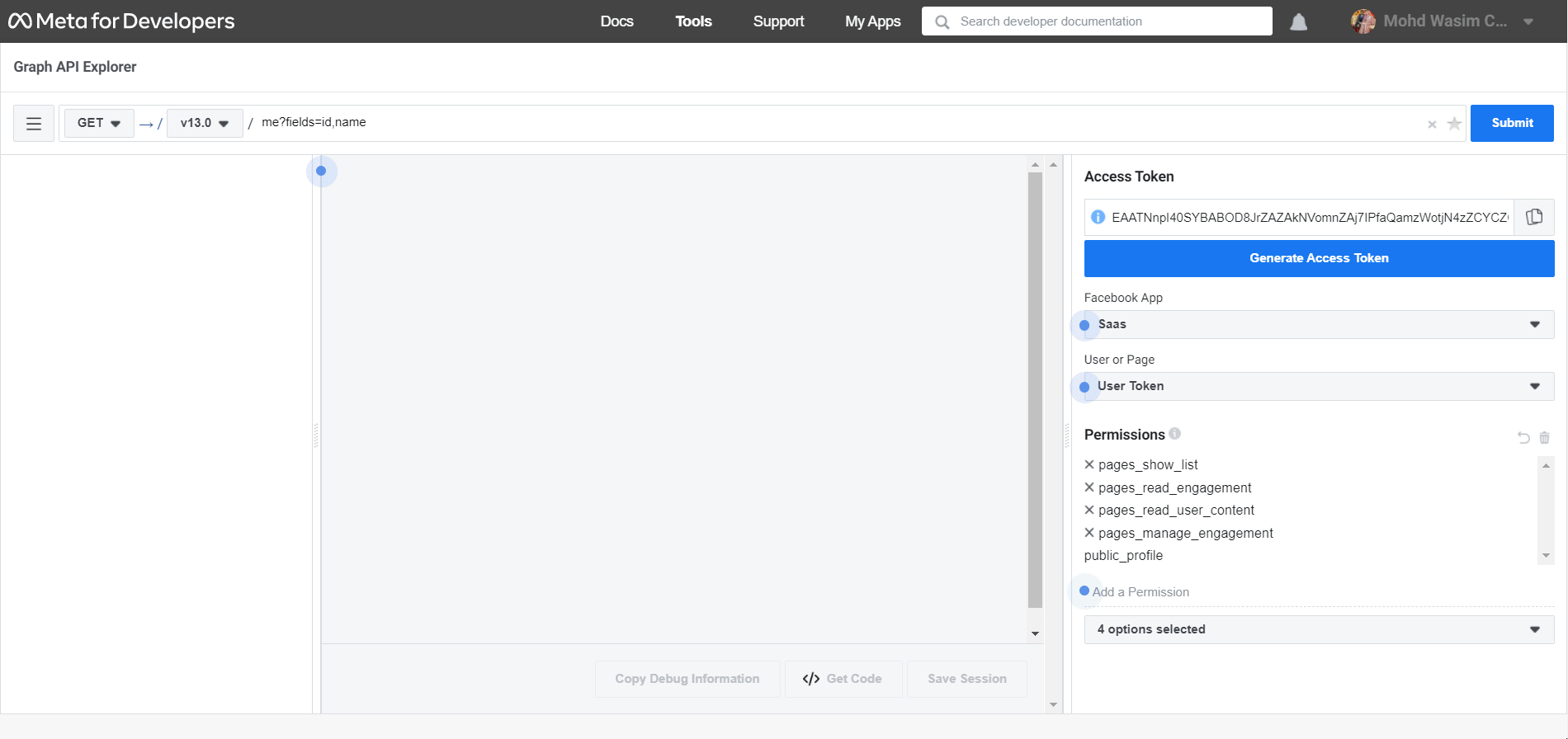
Apri una pagina con la finestra di Elementor e usa il feed di Facebook:
Ora, apri qualsiasi pagina con la finestra di Elementor. Per questo, trova la pagina che desideri aprire e fai clic su "Modifica con Elementor" per passare alla finestra di Elementor.
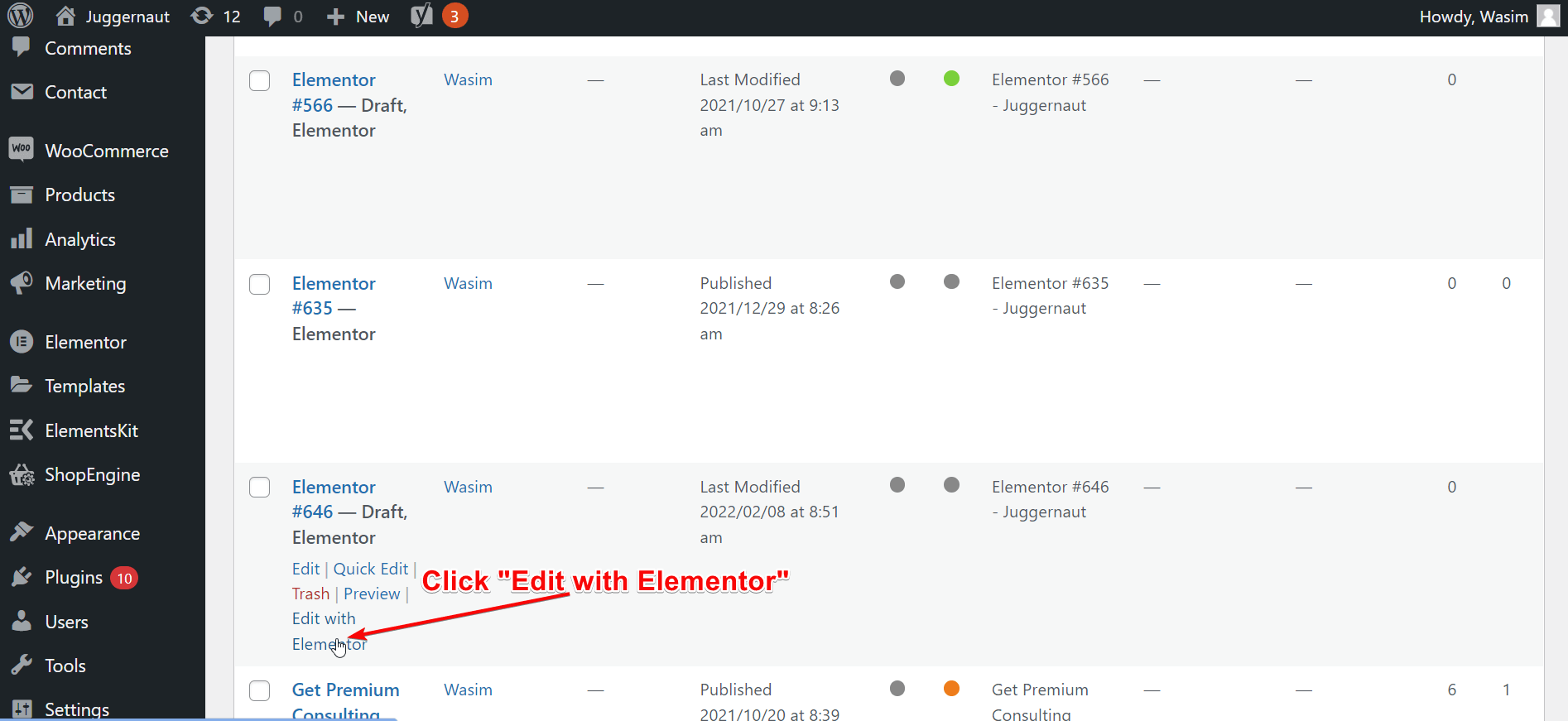
Successivamente, cerca il widget Feed di Facebook dalla barra di ricerca. Dopo aver rintracciato il widget Feed di Facebook, trascinalo nell'area designata. Il feed Facebook della tua pagina apparirà immediatamente.
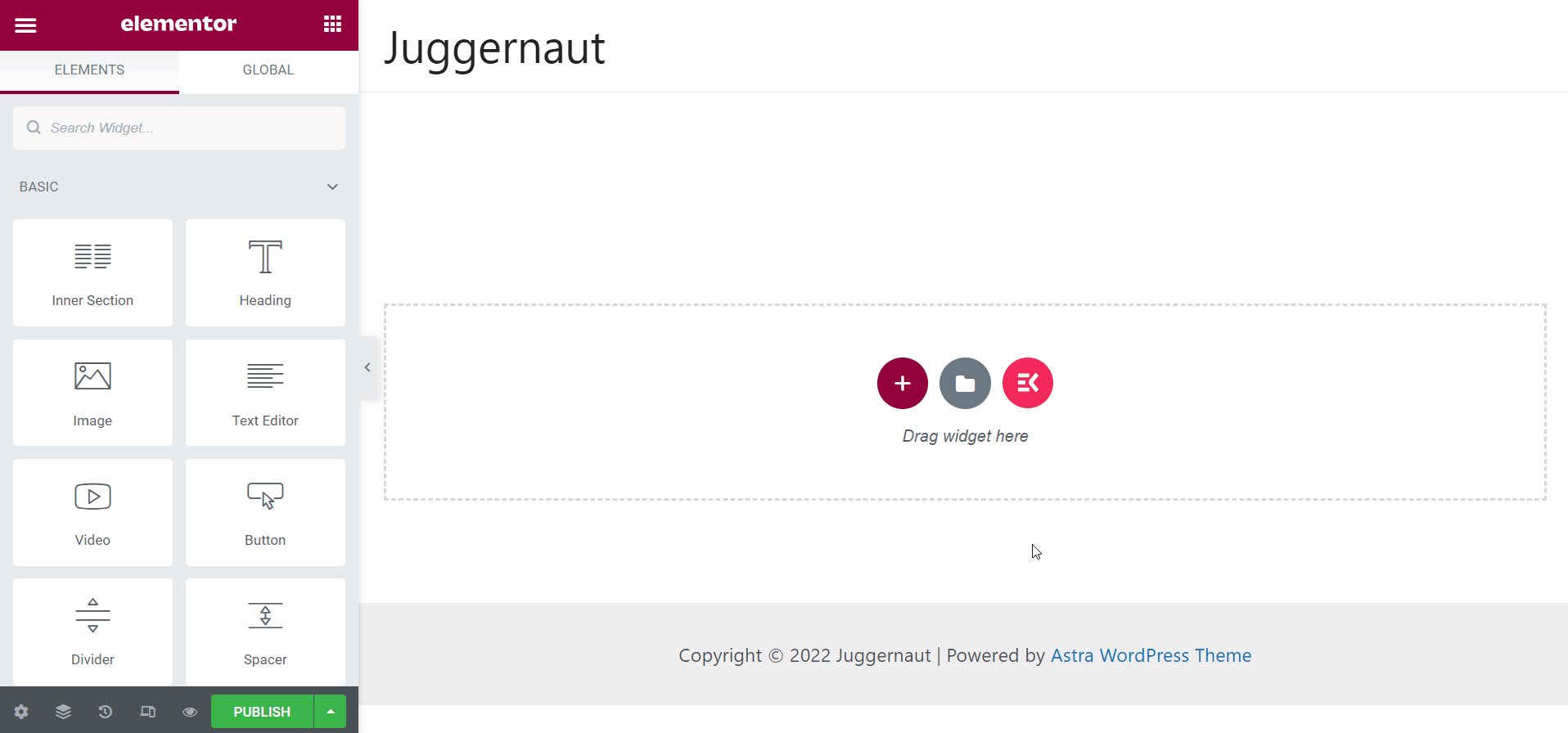
Personalizza la scheda Contenuto:
Sul lato sinistro, puoi individuare una serie di opzioni nella scheda Contenuto come Impostazioni layout e Impostazioni schermo. Dalle Impostazioni layout, puoi apportare modifiche a Stile griglia, Griglia colonne, Stile feed.
E dalle Impostazioni di visualizzazione, puoi controllare parametri come Mostra autore, Stile autore, Mostra data, ecc.
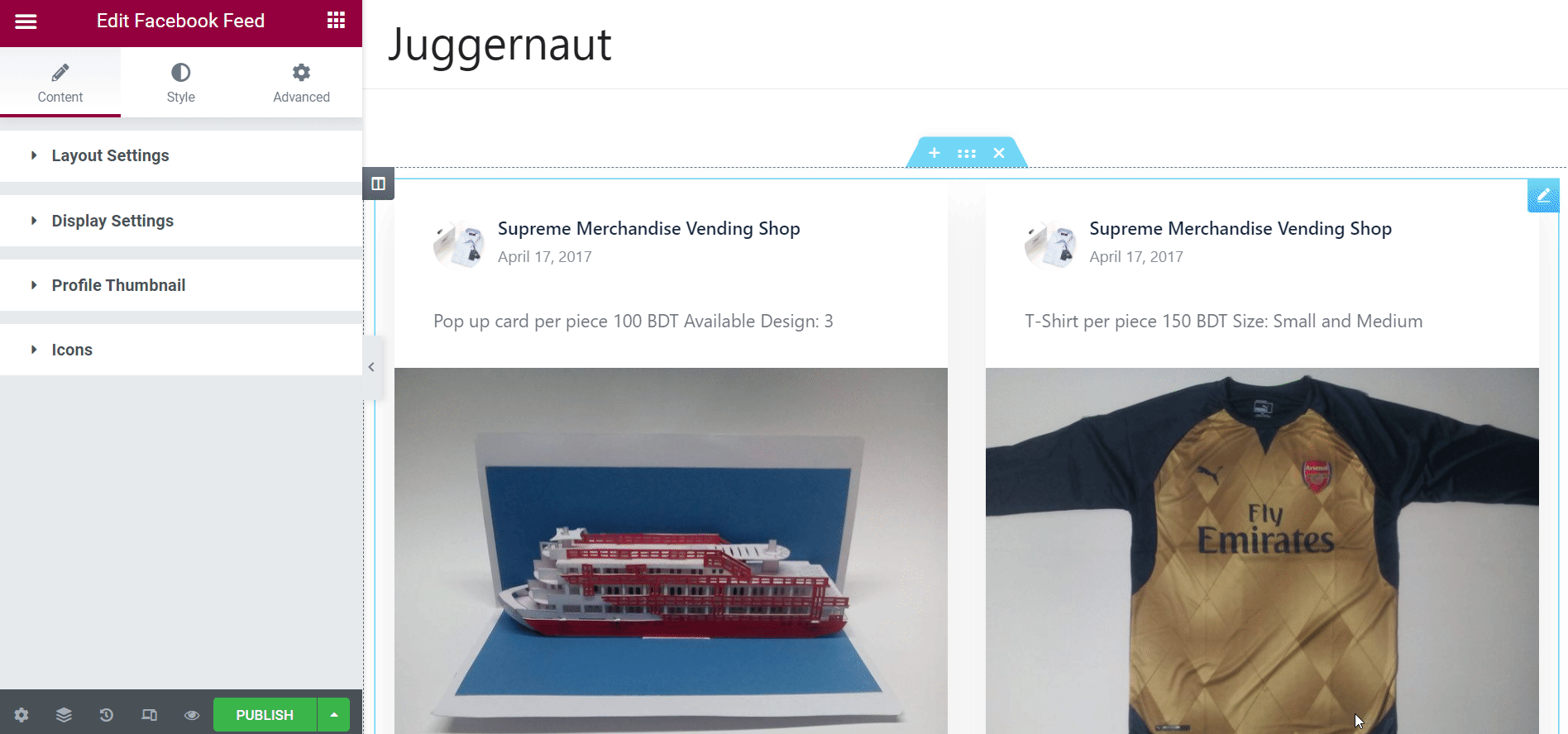
Personalizza la scheda Stile:
Dalla scheda Stile, puoi controllare più parametri come Layout, Contenitore, Intestazione, Piè di pagina, Media e Collegamento. Nella sezione Layout, avrai controlli come Gutter e Merge Button che puoi regolare con i cursori. Allo stesso modo, ci sono altri parametri che puoi regolare secondo le tue esigenze.
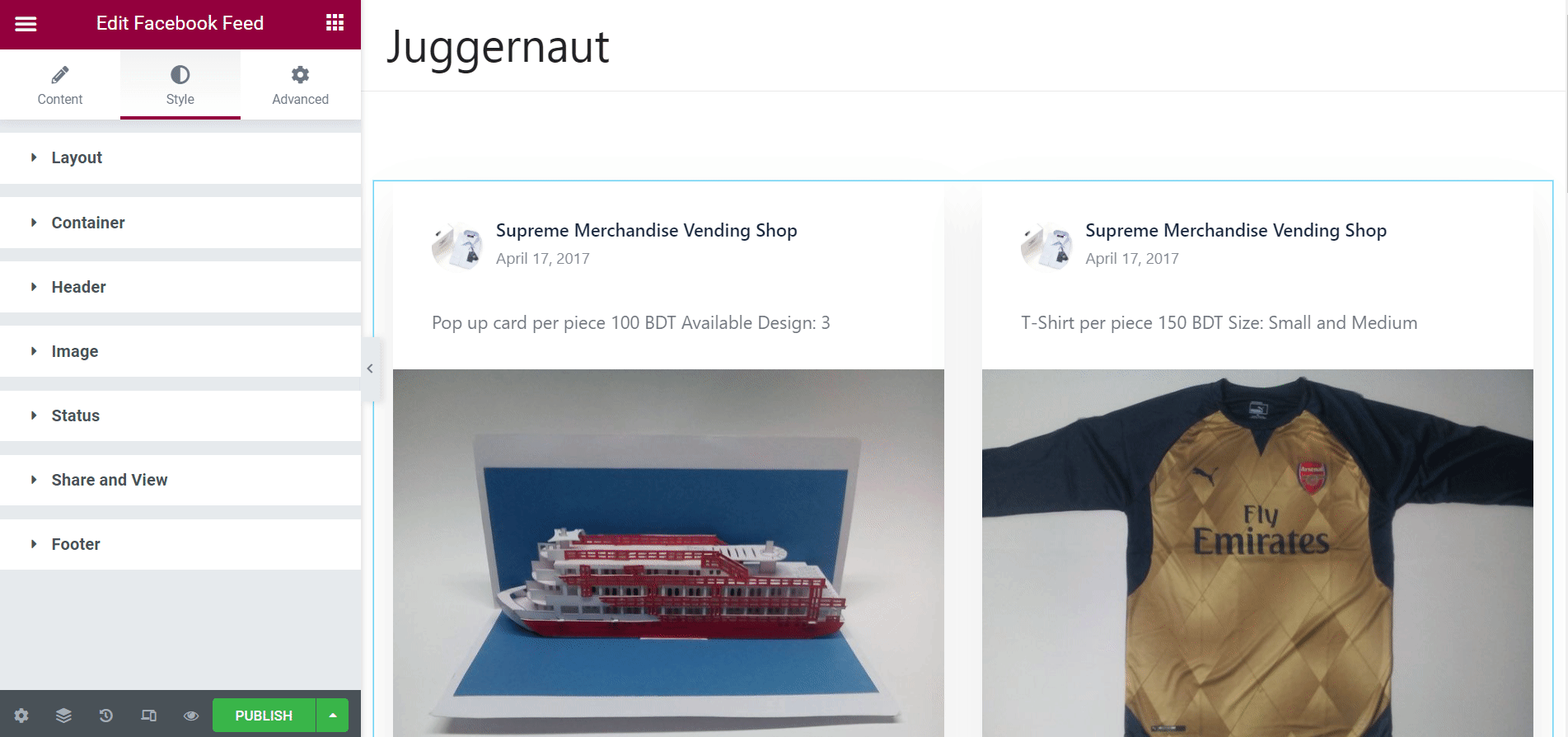
Note finali:
Ecco come puoi aggiungere il feed Facebook di WordPress al tuo sito con ElementsKit e promuovere la tua attività. Di conseguenza, finirai per raddoppiare le conversioni e le vendite.
Questo è tutto ciò che avevo per te in questo tutorial completo. Si spera che tu abbia beneficiato immensamente di questa guida passo passo. Prima di salutarti, non dimenticare di seguirci attraverso la nostra pagina Facebook.
Curioso di sapere come gestire la campagna pubblicitaria di Facebook per la tua attività? Fare clic sul collegamento in basso per avere un'idea olistica sull'esecuzione dell'annuncio di Facebook.
Come gestire le campagne pubblicitarie di Facebook?
